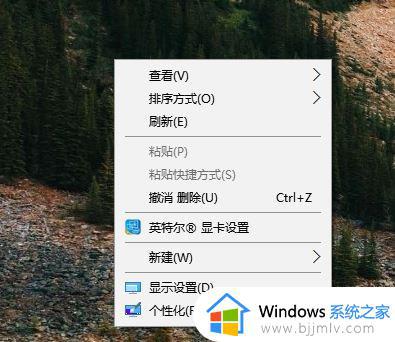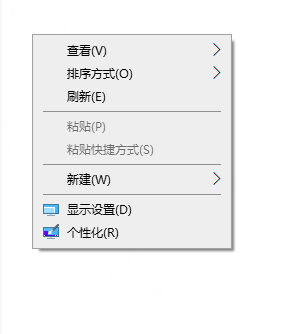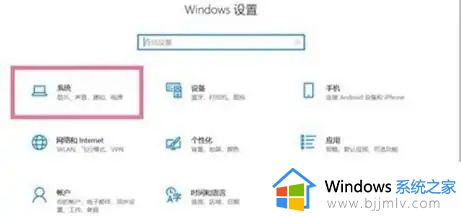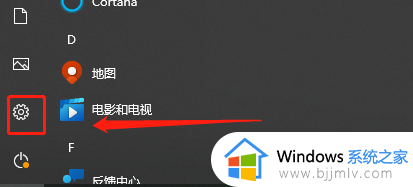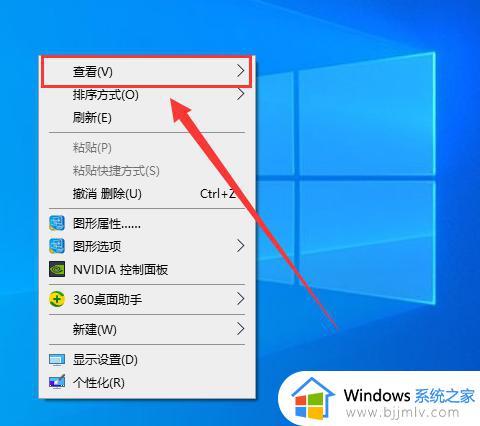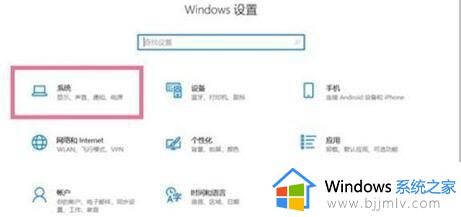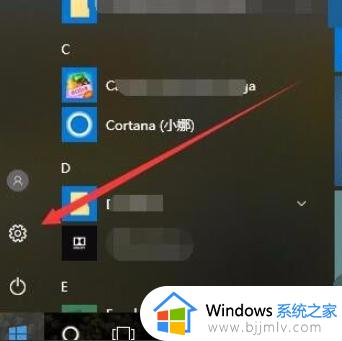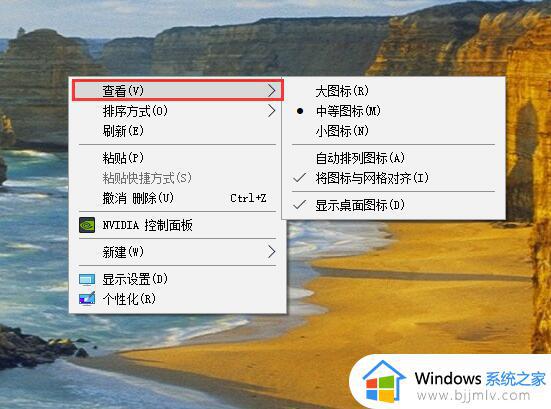win10图标大小怎么设置 win10系统如何改变图标大小
更新时间:2023-04-03 10:06:12作者:runxin
每当用户在win10电脑上安装一些软件时,系统桌面上就会显示安装的软件图标,方便用户快速找到打开,然而有些用户却发现自己win10系统桌面上的图标变得很大,看起来很是不美观,对此win10系统如何改变图标大小呢?下面小编就来告诉大家win10图标大小设置方法。
具体方法:
1、首先右击桌面,然后点击“显示设置”。
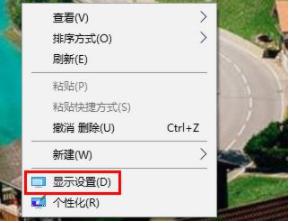
2、然后点击“更改文本、应用等项目的大小”下面的箭头。
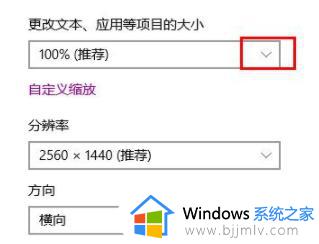
3、然后选择推荐的百分比数据即可。
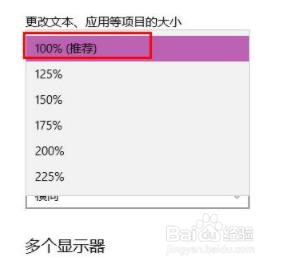
上述就是小编给大家带来的win10图标大小设置方法了,有需要的用户就可以根据小编的步骤进行操作了,希望能够对大家有所帮助。